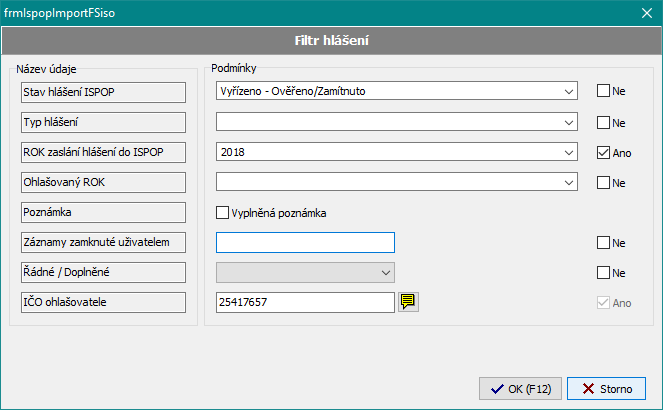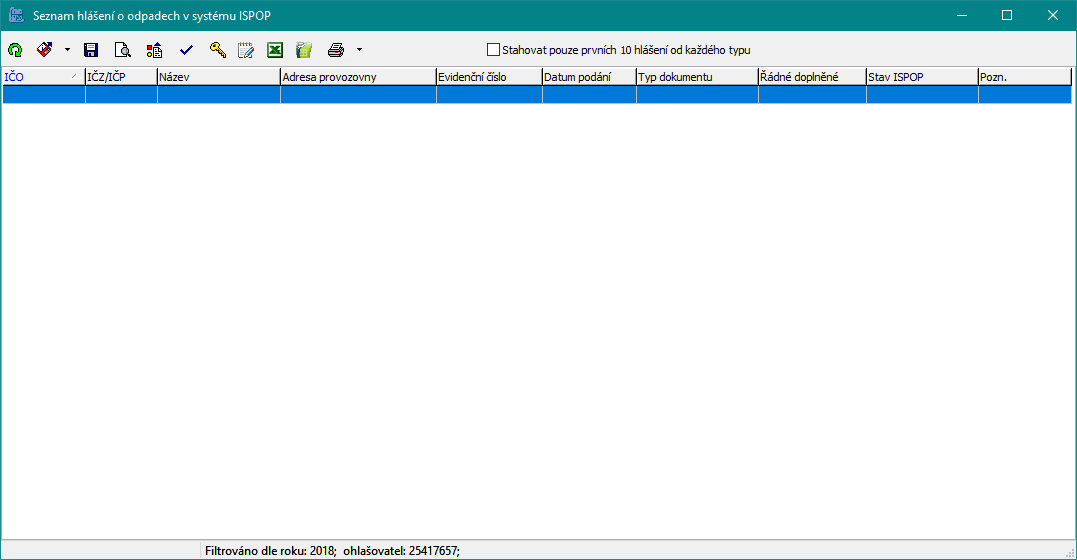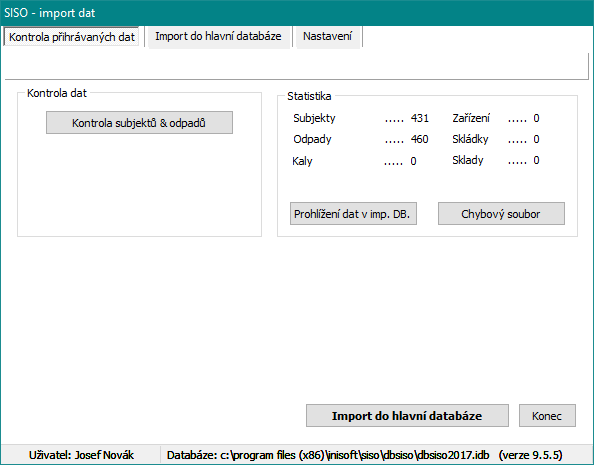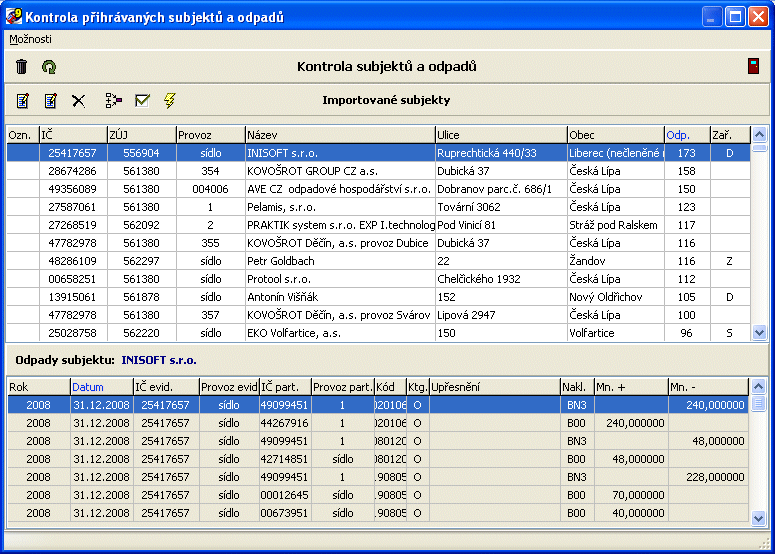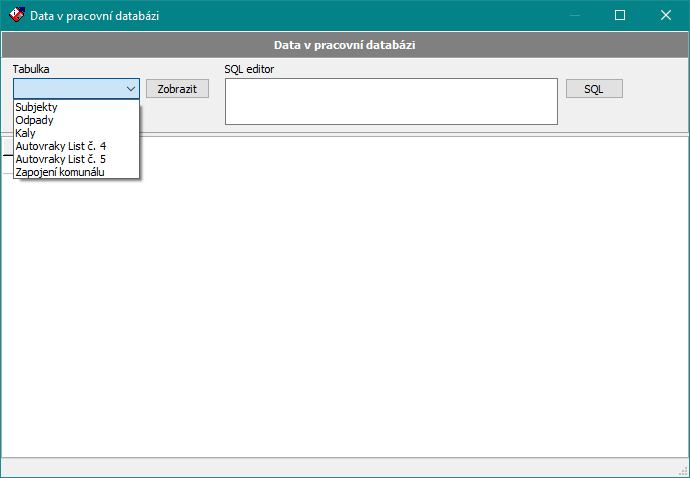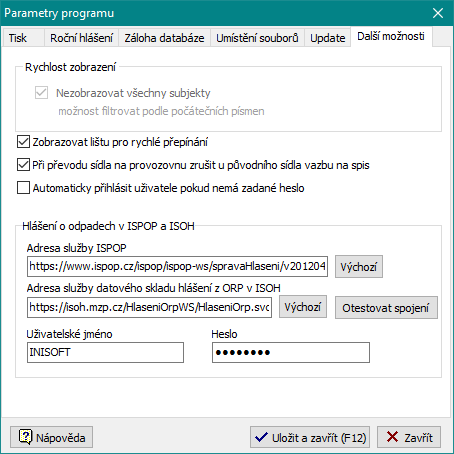Odkazem Import z ISPOP na titulní obrazovce popř. příkazem z horního lištového menu Importy/Import z ISPOP otevřete importní modul programu EVI 9. Tímto modulem lze zobrazit nebo do programu EVI 9 načíst data z ročních hlášení firem o odpadech a to ve formátu přenosového standardu dat o odpadech (lze importovat i starší formáty do odpovídající archivní databáze).
Import z ISPOP - zadání podmínek.
Nejprve zadejte vstupní filtr pro zobrazení hlášení.
Stav hlášení - určuje, zda je hlášení již ověřeno nebo zamítnuto ORP, nebo zatím čeká na zpracování.
Typ hlášení - lze vybrat, zda chcete zobrazit hlášení o odpadech, autovracích nebo elektroodpadech.
ROK zaslání hlášení do ISPOP - omezuje zobrazená hlášení dle data zaslání do ISPOP (je nastaveno dle aktuálně zvolené archivní databáze).
Ohlašovaný ROK - omezuje zobrazená hlášení dle vykazovaného roku.
Poznámka - po zaškrtnutí této položky se zobrazí pouze hlášení s vyplněnou poznámkou.
Záznamy zamknuté uživatelem - zobrazí pouze hlášení, která má pro sebe uzamčen vybraný uživatel (provádí import dat).
Řádné / Doplněné - výběrem hodnoty omezíte zobrazená hlášení.
IČO ohlašovatele - povinná položka, bez jejíhož vyplnění nelze zobrazovat hlášení. Položku IČO lze zapsat ručně nebo vybrat z číselníku subjektů.
Správa hlášení v ISPOP
Po zadání vstupních podmínek dojde k načtení hlášení z ISPOP.
Import z ISPOP - zobrazení hlášení
Popis jednotlivých funkcí:
Ikona | Funkční kl. | Popis funkce |
F5 | Znovunačtení záznamů z ISPOP. | |
| Enter | Import vybraného hlášení | |
| není | Import označených hlášení | |
| není | Uložení hlášení ve formátu xml na disk pro další využití. | |
| není | Zobrazení hlášení ve formátu pdf | |
F10 | FILTR – Zobrazení pouze vybraných záznamů podle předem nastavených podmínek. | |
F11 | Označení kurzorem vybraného hlášení pro potřeby hromadného importu dat nebo tisku. | |
| není | Zamknout nebo opakovaným stisknutím odemknout hlášení. Při zamknutém hlášení nemůže daný záznam importovat jiný uživatel. | |
| není | Vloží k vybranému hlášení interní poznámku. | |
| není | Export zobrazených hlášení do programu MS Excel | |
| není | Export zobrazených hlášení do programu OO Calc | |
F7 | Tisk informací o hlášení | |
Shift+F7 | Hromadný tisk informací o hlášení | |
| není | Stahovat pouze prvních 10 hlášení od každého typu |
Import z ISPOP je primárně určen pro zobrazení hlášení ve formátu pdf, ale je možné provést i import dat do databáze.
Data v pracovní databázi
Nejprve dojde k načtení hlavičky souboru jsou zobrazeny základní údaje o importovaném souboru v okně Formát MŽP. Po stisknutí tlačítka Import do pracovní databáze zahájíte přihrávání zdrojového souboru do tzv. Pracovní databáze. Ta se při importu vytváří proto, abyste si mohli přihrávané údaje prohlédnout resp. překontrolovat ještě předtím, než je přihrajete do programu EVI 9. Každý uživatel programu EVI 9 má možnost importovat své hlášení, protože se mu zakládá vlastní pracovní databáze.
Po úspěšném přihrání dat do pracovní databáze se program automaticky přepne na druhou záložku Kontrola přihrávaných dat.
Data v pracovní databázi.
Kontrola subjektů & odpadů – Pomocí tohoto tlačítka otevřete okno, ve kterém se přehledně zobrazí seznam importovaných firem včetně evidence odpadů.
Přehled importovaných subjektů a odpadů.
Ikona | Funkční_kl. | Popis funkce |
F4 | Editace kurzorem vybrané firmy. | |
Ctrl+F4 | Změna kurzorem vybraného sídla firmy (provoz 0) na provozovnu. | |
Delete | Smazání vybraného subjektu (je možné pouze v případě, že subjekt nemá žádné vazby s odpady nebo popisem zařízení). | |
F5 | Obnova všech dat tj. opětovné načtení všech importovaných dat. | |
F8 | Sloučení dvou subjektů (popsáno v kapitole Subjekty). | |
F9 | Statistika odpadů – Tato funkce vám zobrazí celkový počet odpadů v pracovní databázi za jednotlivé roky s možností smazání odpadů za konkrétní rok. | |
F11 | Označení/odznačení subjektů | |
není | Podobné subjekty – vyhledání subjektů v importovaných datech, které je možné sloučit | |
| Ctrl+F6 | Detail zařízení - zobrazení informací o zařízení dle připojené databáze RESPlus |
Statistika
V této sekci získáte informaci o celkovém počtu přihrávaných údajů (firem a odpadů) a dále zde můžete otevřít pomocí tlačítka Prohlížení dat v imp. DB. nástroj, ve kterém lze prohlížet kompletní importní tabulky (Firmy, Odpady, Kaly, Autovraky). Pokud ovládáte SQL příkazy, můžete navíc využít SQL editoru a zobrazit údaje v pracovní databázi.
Tlačítko Chybový soubor otevře textový editor s přehledem chyb, které nastaly při posledním prováděném importu dat do pracovní databáze. Tento chybový soubor je důležitý pro dodavatele programu při případné konzultaci nezdařeného importu dat.
SQL editor – data v pracovní databázi.
Import z pracovní databáze do hlavní
Po stisknutí tlačítka Import do hlavní databáze spustíte přenos dat z pracovní do hlavní databáze programu EVI9.
V případě, že importujete data subjektu, který již má v evidenci nějaké záznamy, musíte rozhodnout, zda tyto záznamy budou smazány a nahrány nově, či budou doplněny novými nebo bude import dat ukončen.
Stisknutím tlačítka Konec zavřete importní program. Pokud nebudete provádět nový import dat do pracovní databáze (Pozn.: Pracovní databáze se při každém importu odpadů vytváří nová.), pak můžete po novém spuštění importního modulu v přenosu původně importovaných dat do pracovní databáze pokračovat. Toho lze využít např. pokud potřebujete práci s programem přerušit.
Nastavení importu z ISPOP
K tomuto účelu musíte mít vyplněny přihlašovací údaje (uživatelské jméno a heslo) do systému ISPOP v parametrech programu
Nastavení parametrů ISPOP
Vyplňte hodnoty ve spodní části okna na záložce Další možnosti - Uživatelské jméno a Heslo. Pokud tyto údaje neznáte, obraťte se na správce účtu v ISPOP na Vašem úřadu. Následně parametry uložíte stisknutím klávesy F12.